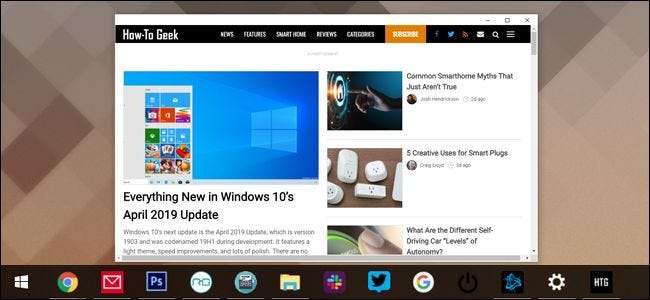
کروم میں کارآمد صلاحیت ہے ونڈو کی طرح ایک ویب سائٹ کھولیں جو برائوزر انٹرفیس نہیں دکھاتا ہے یا کسی نئے ٹیب میں بیرونی روابط نہیں کھولتا ہے۔ یا ، بلکہ ، اس نے کیا: 2018 کے آخر میں اپ ڈیٹ میں ، گوگل نے ونڈوز اور میکوس پر اس فعالیت کو غیر فعال کردیا۔
ہم آپ کو نہیں بتا سکتے کہ گوگل نے کیوں فیصلہ کیا ہے کہ صرف اس کے اپنے ChromeOS آلات اب سے ہی یہ فعالیت حاصل کریں گے ، حالانکہ اگر آپ اس کے نقصان پر پریشان ہیں تو ، آپ اکیلے نہیں ہیں۔ جلدی ویب ایپس کو کھولنے اور منظم کرنے میں آسانی کے ل I میں نے "ونڈو بطور ونڈو" فنکشن کا استعمال کرتے ہوئے سال گذارے ہیں۔
لیکن ان کو واپس لانے کا ایک طریقہ موجود ہے ، کم از کم لمحہ کے لئے۔ یہ کیسے ہے۔
اپ ڈیٹ : کے طور پر کروم ورژن 72 ، مذکورہ بالا لنک "ونڈو کے طور پر کھولیے" فعالیت کو کروم کے ونڈوز ورژن میں بحال کردیا گیا ہے۔ یہ میکوس پر کروم میں بھی دستیاب ہے ، لیکن آپ کو کروم: // جھنڈوں میں درج ذیل اختیارات کو فعال کرنے کی ضرورت ہے۔
- نیا بک مارک ایپ سسٹم
- میزبان ایپس کو ونڈوز میں کھولنے کی اجازت دیں
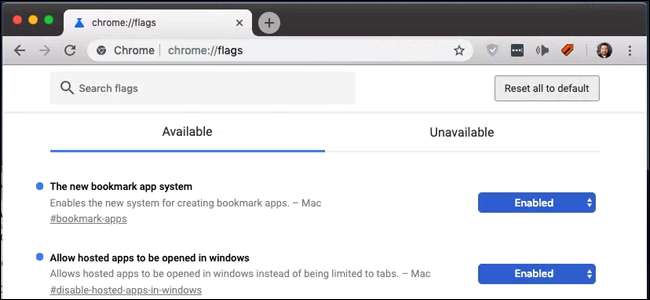
ایک بار جب دونوں جھنڈے فعال ہوجائیں تو ، کروم مینو بٹن پر کلک کریں ، پھر "مزید ٹولز" ، پھر "شارٹ کٹ بنائیں۔" ونڈوز کی طرح ، "ونڈو بطور ونڈو" آپشن موجود ہے۔
پہلا مرحلہ: ایپلیکیشنائز ڈاٹ ایم ایم کا استعمال کریں
اپپلکتیونیزے.مے کسی بھی معیاری ویب سائٹ کو ڈاؤن لوڈ کے قابل CRX فائل میں تبدیل کردیتا ہے ، جو کروم میں پھر "انسٹال" ہوسکتا ہے گویا یہ ایک کروم توسیع ہے۔ یہ — "ایپ" نہیں ہے بلکہ صرف ایک ویب سائٹ ہوگی جس کی آپ نے انتخاب کی ہے ، اس کی اپنی پتلی ونڈو میں ایک لنک ہے۔ لیکن بہر حال یہ ایک مفید چھوٹا سا ہیک ہے۔
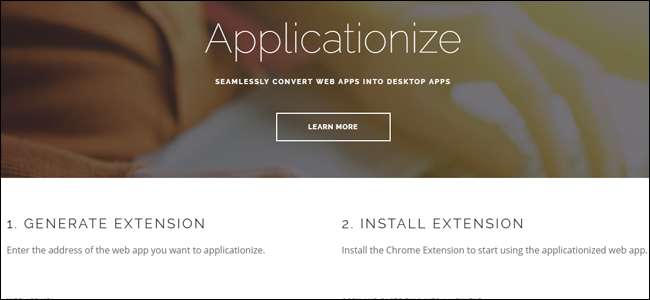
نوٹ کریں کہ عام طور پر ، ہم صارفین کو مشورہ دیتے ہیں غیر ضروری براؤزر کی توسیع اور درخواستوں سے ہوشیار رہیں . لیکن اس معاملے میں ، آپ محض ایک معیاری ویب سائٹ استعمال کررہے ہیں ، اور یہ کسی اور سے زیادہ خطرناک نہیں ہے (اگرچہ ، سائٹ کو یقینی بنائیں۔ خود یقینا dangerous یہ خطرناک نہیں ہے)۔
اس کام کو انجام دینے کے ل the ، وہ سائٹ کھولیں جسے آپ "ونڈو کے طور پر کھلا" لنک کے طور پر استعمال کرنا چاہتے ہیں ، پھر کھولیں اپپلکتیونیزے.مے ایک نئی ٹیب میں۔ پہلے ٹیب سے سائٹ کو "WEB APP URL" کے نشان والے فیلڈ میں کاپی اور پیسٹ کریں۔
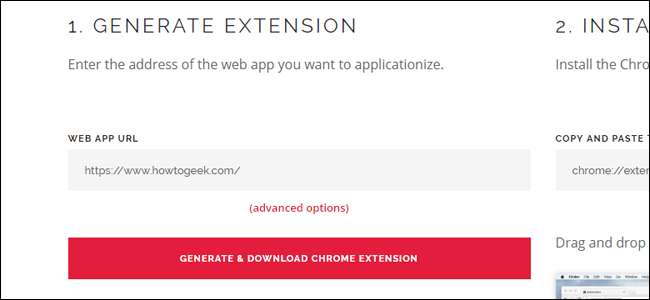
ویب بٹن پر کلک کریں جس میں کہا گیا ہے کہ "عمومی اور کرووم توسیع ڈاؤن لوڈ کریں۔" آپ کے استعمال کردہ ویب URL کے نام سے منسوب ایک CRX فائل ، آپ کے ڈیسک ٹاپ پر ظاہر ہوگی۔
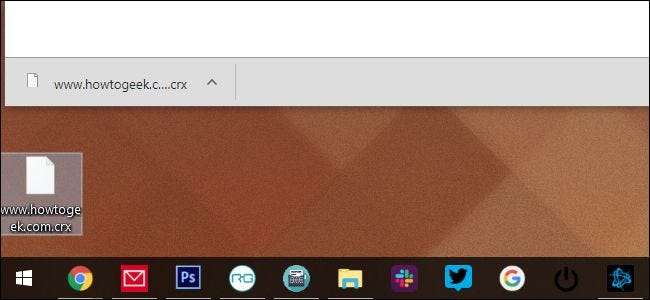
دوسرا مرحلہ: CRX فائل انسٹال کریں
اب کروم میں ایک اور ٹیب کھولیں ، اور پتے پر جائیں
کروم: // ایکسٹینشنز
. یہ ایک مقامی براؤزر کا صفحہ ہے ، جس میں آپ نے انسٹال کردہ تمام ایکسٹینشنز کو دکھایا ہے۔
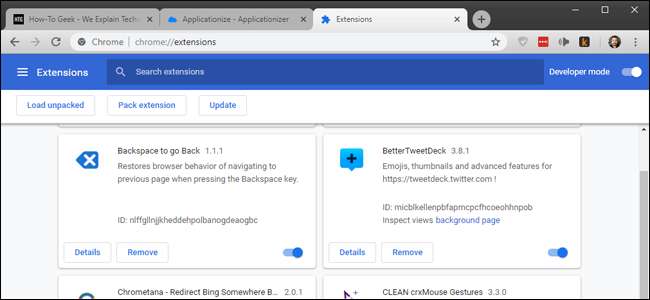
اگر آپ نے پہلے سے اسے فعال نہیں کیا ہے تو ، دائیں کونے میں اوپر "ڈویلپر وضع" سوئچ کو چالو کریں۔
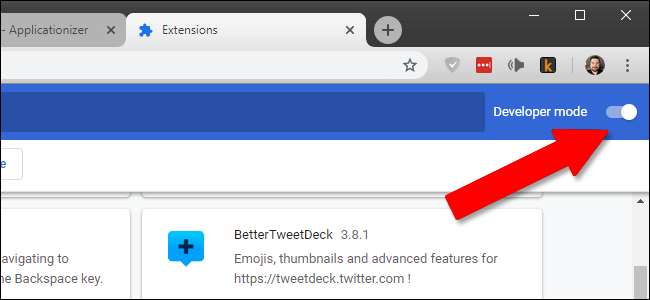
اپنے ڈیسک ٹاپ سے CRX فائل کو ایکسٹینشن ٹیب پر کھینچ کر چھوڑیں۔ تصدیقی ونڈو میں "ایپ شامل کریں" پر کلک کریں۔
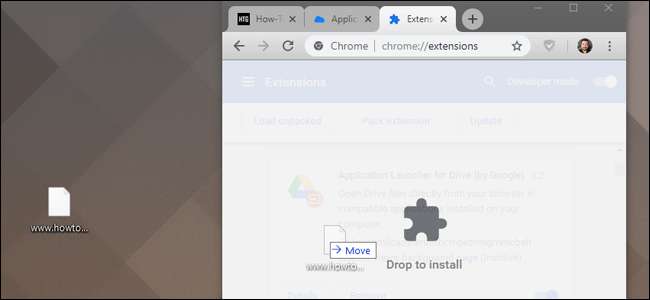
تیسرا مرحلہ: شارٹ کٹ بنائیں
اب اس وقت ، ایک اور نیا ٹیب کھولیں
کروم: // ایپس
. آپ کی نصب کردہ CRX فائل فہرست میں ظاہر ہوگی۔
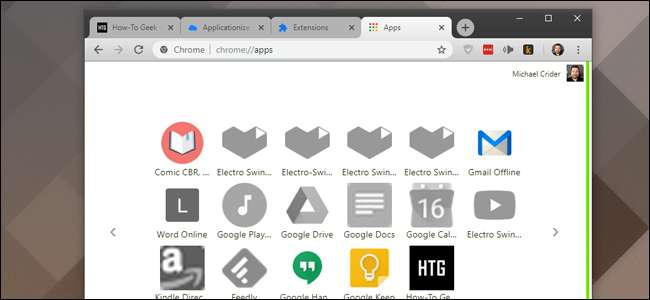
نئے آئیکن پر دائیں کلک کریں ، پھر "شارٹ کٹ بنائیں" پر کلک کریں۔ ونڈوز میں ، یہ پوچھے گا کہ کیا آپ انہیں ڈیسک ٹاپ ، اسٹارٹ مینو یا دونوں پر چاہتے ہیں۔ ہماری مثال کے طور پر ، ہم ڈیسک ٹاپ کا استعمال کریں گے ، لیکن اس سے کوئی فرق نہیں پڑتا ہے کہ آپ کس کا انتخاب کرتے ہیں۔ میک او ایس پر ، یہ "کروم ایپس" فولڈر میں ڈاؤن لوڈ کرے گا ، جو خود بخود کھل جائے۔
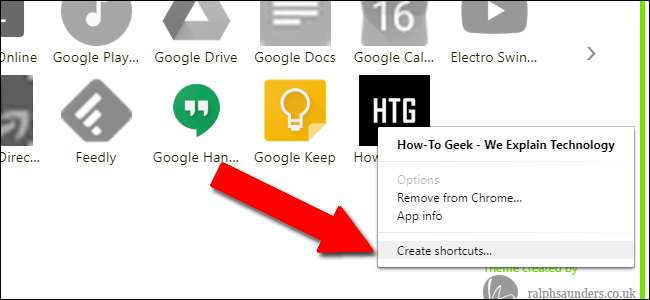
اب جب آپ شارٹ کٹ پر ڈبل کلک کرتے ہیں تو ، وہ سائٹ کھول دے گی جو آپ نے اپنی ونڈو میں منتخب کی ہے ، جس میں کوئی ایڈریس بار یا صارف کے دیگر انٹرفیس عناصر نہیں ہوں گے۔ کوئی بھی لنک جو آپ پر کلک کرتے ہیں جو ڈومین کا حصہ نہیں ہیں (جیسے ہاؤ ٹو گیک آرٹیکل پر بیرونی ڈاؤن لوڈ لنک) خود بخود علیحدہ کروم ونڈو میں (یا کسی موجودہ اوپن کروم ونڈو کے ایک نئے ٹیب میں) لوڈ ہوجائے گا۔ نیز ، جب آپ کسی لنک پر دائیں کلک کرتے ہیں تو آپ کو سیاق و سباق کے مینو تک رسائی حاصل نہیں ہوگی (حالانکہ جب بھی آپ کسی تصویر پر دائیں کلک کرتے ہیں تو آپ کو سیاق و سباق کا مینو مل جاتا ہے)۔
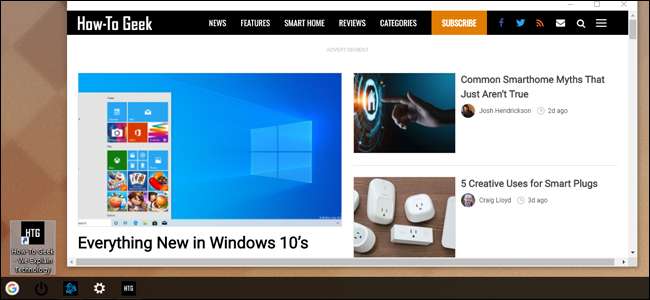
آپ اپنا شارٹ کٹ کہیں بھی ونڈوز یا میکوس میں رکھ سکتے ہیں ، اور یہ عام شارٹ کٹ فائل کی طرح کام کرے گا۔ میں ونڈوز میں ایک کسٹم آئکن مرتب کرنا اور نیم مستقل ویب ایپس بنانے کے لئے انہیں اپنے ٹاسک بار پر پن کرنا چاہتا ہوں۔
نوٹ کریں کہ ، بدقسمتی سے ، یہ دستی طور پر بھری ہوئی "ایپس" کروم تنصیبات میں مطابقت پذیر نہیں ہیں۔ لہذا اگر آپ یہ چال متعدد کمپیوٹرز پر استعمال کررہے ہیں تو ، آپ کو ہر ایک کے ل again اسے دوبارہ ترتیب دینا پڑے گا۔







